很多从事设计工作的朋友们在做完设计稿后,都会将源文件导入一些软件来进行处理,因为这样可以很好地提高工作效率。今天,系统城小编就要教大家如何将画板导入mockingbot。
具体如下:
win8.1 - 14 、mockingbot是一款简单易用的原型设计软件,在搜狗中搜索“mockingbot”。
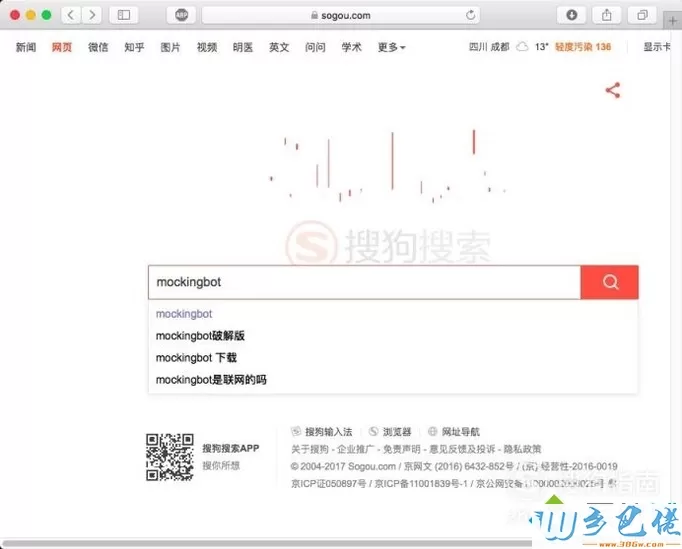
windows7系统之家 - 15 、进入搜索结果,点击“墨刀-强大易用的原型设计与协同工具”网址进入。
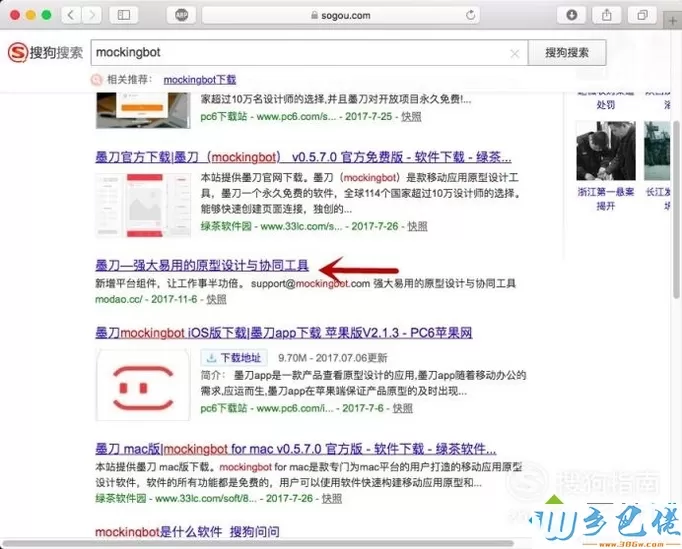
windows7 - 1、进入官方网站,点击右上角“更多-下载”。
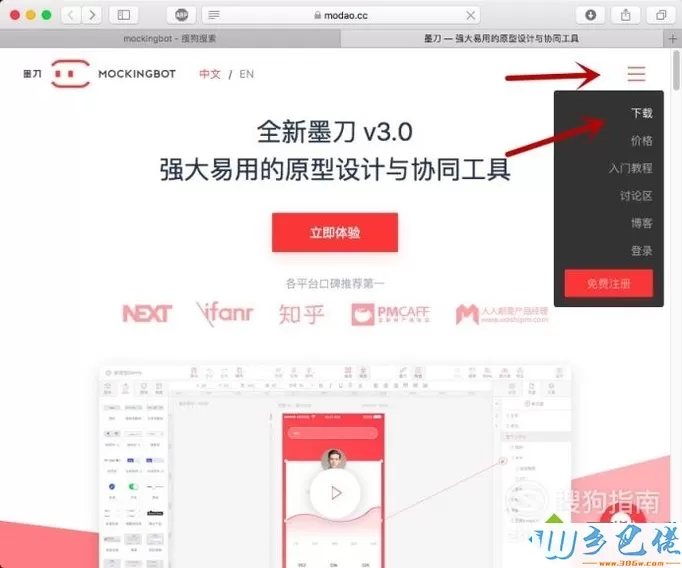
windows8 - 2、进入下载界面,点选相应的版本进行下载安装。
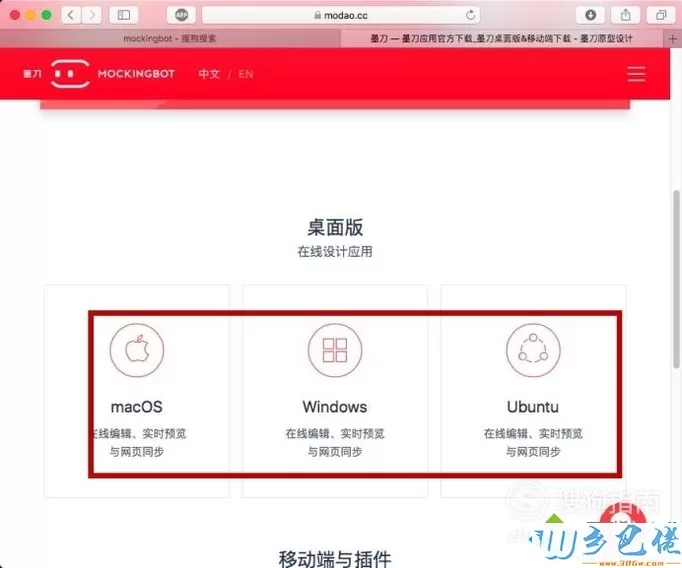
windows10 - 3、安装完成后我们进入sketch界面,打开一个需要导出的源文件。
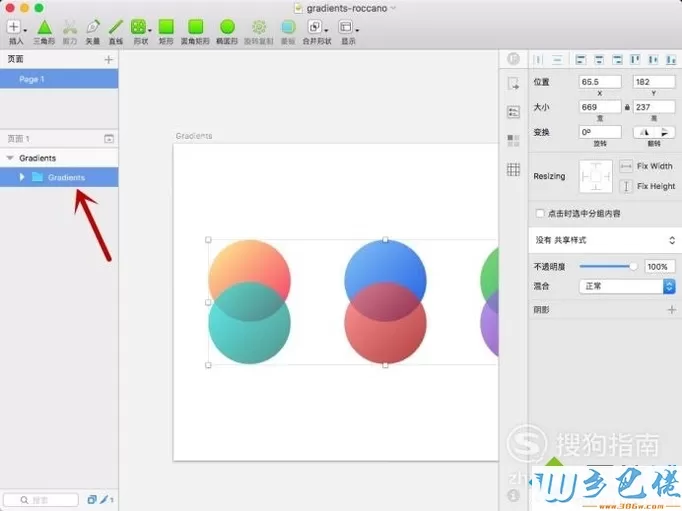
xp系统 - 4、在左侧图层中点选需要导出的图形后,在上方选择“插件-mockingbot-导出选中的画板到墨刀”。
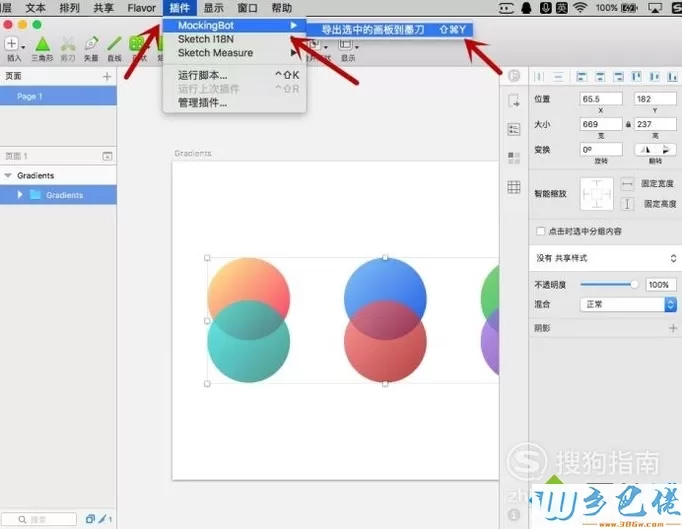
纯净版 - 5、点击后弹框选择界面,点选需要导出到的项目,然后选择“导入”。
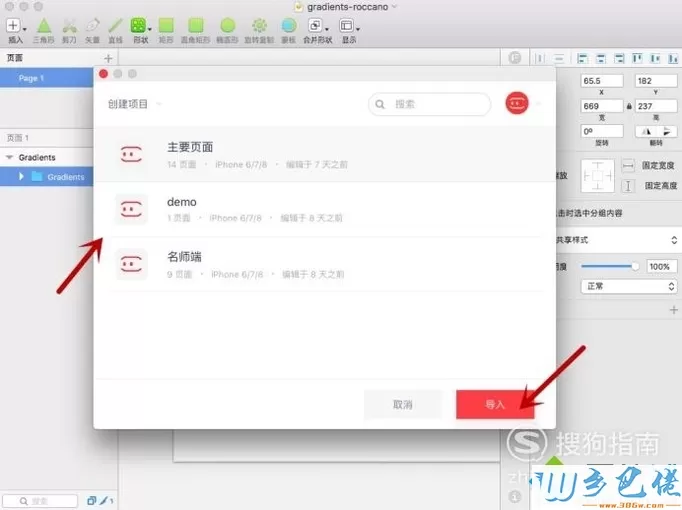
U盘系统 - 6、点击后等待软件完成上传即可,这个时候不要关闭软件,不然会中断出错。
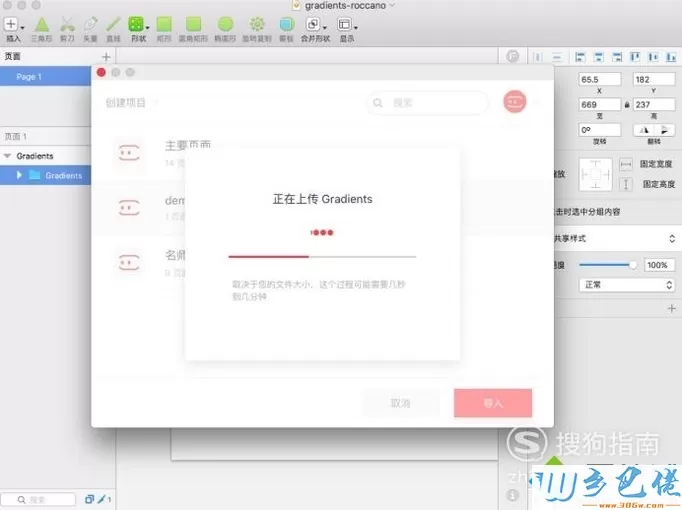
win8旗舰版 - 7、上传完成后,我们进入mockingbot软件,点击刚才导入的项目组进入。
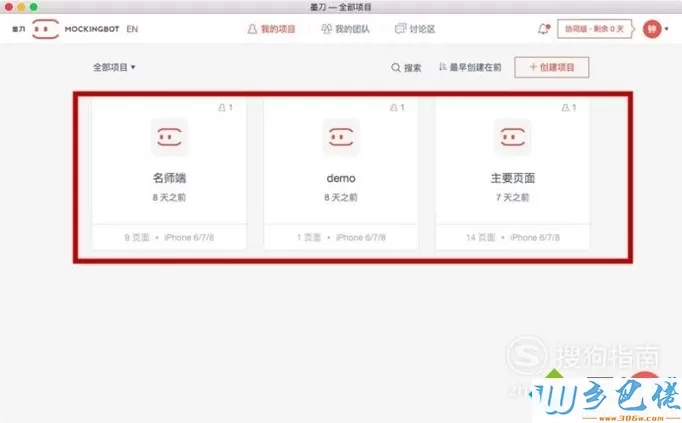
win7旗舰版 - 8、进入后我们即可查看导入的画板,在左侧选项相应的功能进行操作即可。
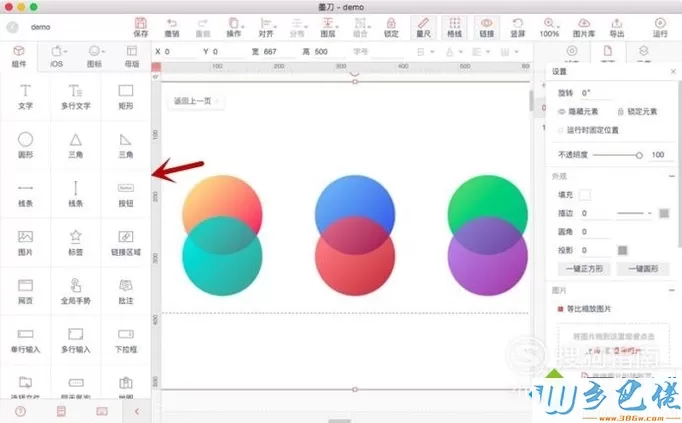
以上就是小编为大家介绍的电脑中将画板导入Mockingbot的方法了。是不是非常简单呢?若是你也有同样需求的话,不妨按照上述步骤进行操作!


 当前位置:
当前位置: